作為一個職場人,在日常辦公中,常常會跟pdf文檔打交道,pdf文檔具有長期的可讀性、跨平台一致性不會亂碼格式錯誤、還能保障內容的安全性,但是你是否遇到過這樣的困擾? 企業要更新品牌名稱刪掉舊名;要把錯誤的、重複的或者過時的內容刪掉,這都怎麼操作? 傳統手動一個一個去修改嗎? 不僅效率低下,還容易遺漏或破壞格式,這個時候,你就非常需要批量刪除PDF中的關鍵字這個功能。
批量處理工具的出現,讓這一難題迎刃而解。 但是作為不熟悉或者不經常接觸的人群來說,批量工具從哪裡找,怎麼用,都無從下手。 那麼本文將通過對10款主流工具的介紹,幫助大家順利解決pdf文字批量刪除的工作難題! 從操作步驟到優缺點對比,手把手教你選擇最適合自己的的解決方案,不論你是做什麼用途,相信掌握這項技能後都能讓你在數字化辦公中事半功倍。
在什麼情況下需要批量刪除pdf文檔中的文字?
- 為了滿足企業文檔的一些規範性要求,需要批量刪除重複化的標識,讓文件符合ISO文檔管理標準,
- 需要刪除一些可能會導致上傳、傳遞、跨平台操作等情況下讓文檔發生混亂的特殊符號。
- 敏感信息需要大批量刪除,比如客戶的信息、廣告資源、身份證、電話號碼等等隱私數據。
- 當然還有一些不用的不需要的內容,批量處理工具可精準定位關鍵詞,避免手動修改導致的格式錯亂。
將PDF文檔的文字批量刪除的效果預覽
處理前:
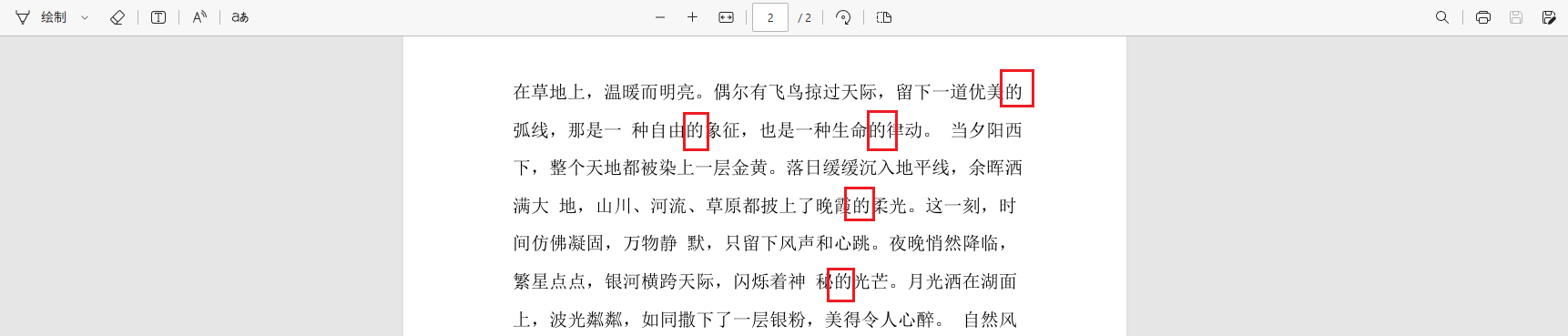
處理後:
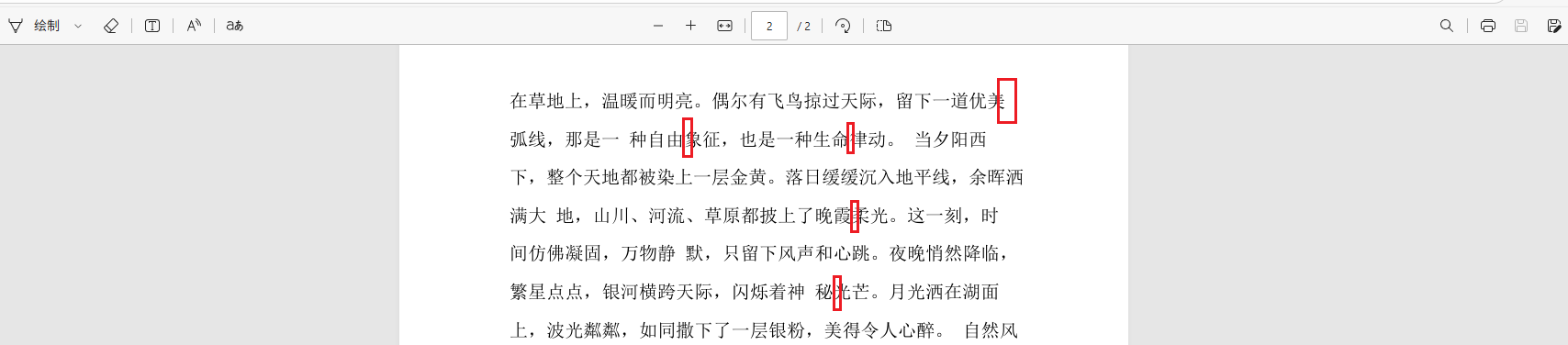
方法一:使用核爍文檔批量處理工具批量刪除pdf的文字數字
推薦指數:★★★★★
優點:
- 操作簡單,沒有技術門檻,適合新手小白和零基礎人員使用。
- 能一次性處理數萬個PDF文件,對所有文檔里的文字內容實現精準批量刪除。
- 功能很多,可以一次性刪除多個pdf文件,也可以一次性刪除多個指定的字詞,且不限制原文件的大小。
- 無需手動操作,它能自動幫你查找指定文字並進行刪除,並且不會破壞文檔格式和排版。
- 保密性質強,不會洩露你的個人隱私跟文件的隱私。
缺點:
- 需要在電腦上安裝使用,只支持Windows系統,下載軟件會占用電腦的內存。
- 沒有在線版本,也不支持手機或者平板電腦。
操作步驟:
1、打開下圖的【核爍文檔批量處理工具】,選擇【PDF工具】主功能,然後找到【查找並替換PDF中的關鍵字】打開它。
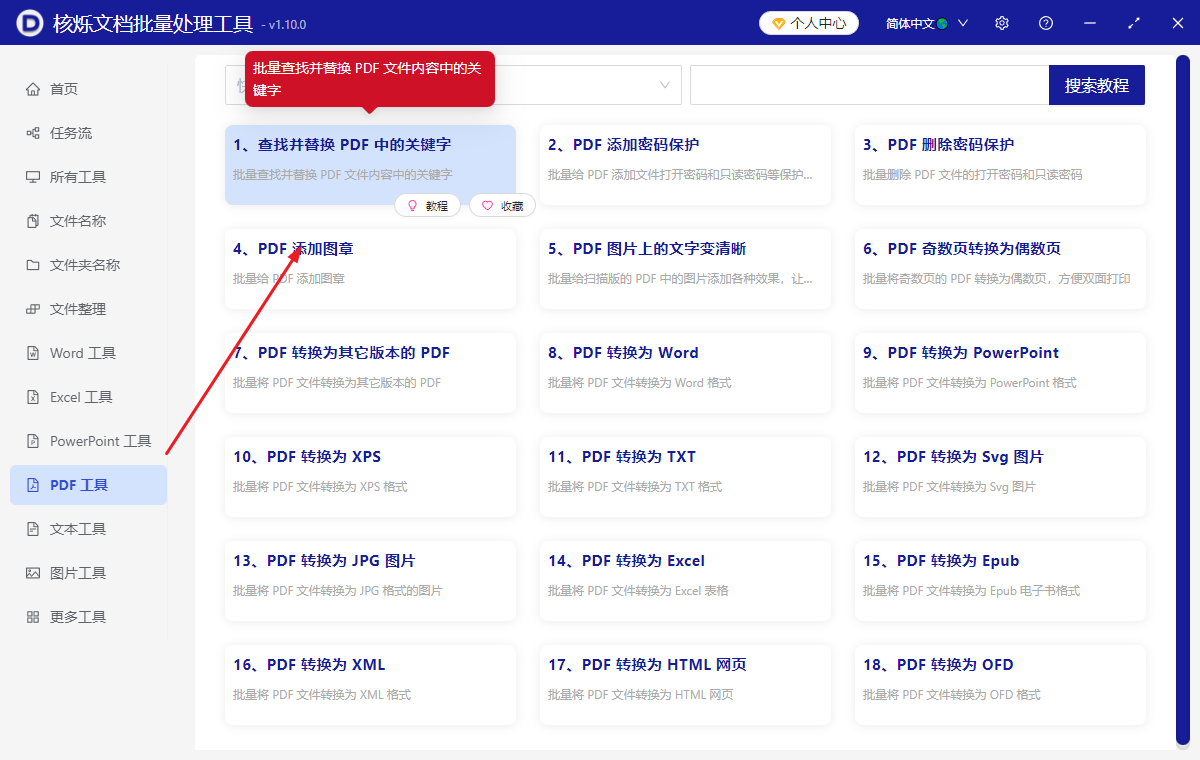
2、在【添加文件】或【從文件夾中導入文件】中選擇一個方式,添加上需要刪除關鍵字的所有的PDF文件,或者也可以直接將文件拖入下方一鍵添加,然後添加完成之後點擊下一步。
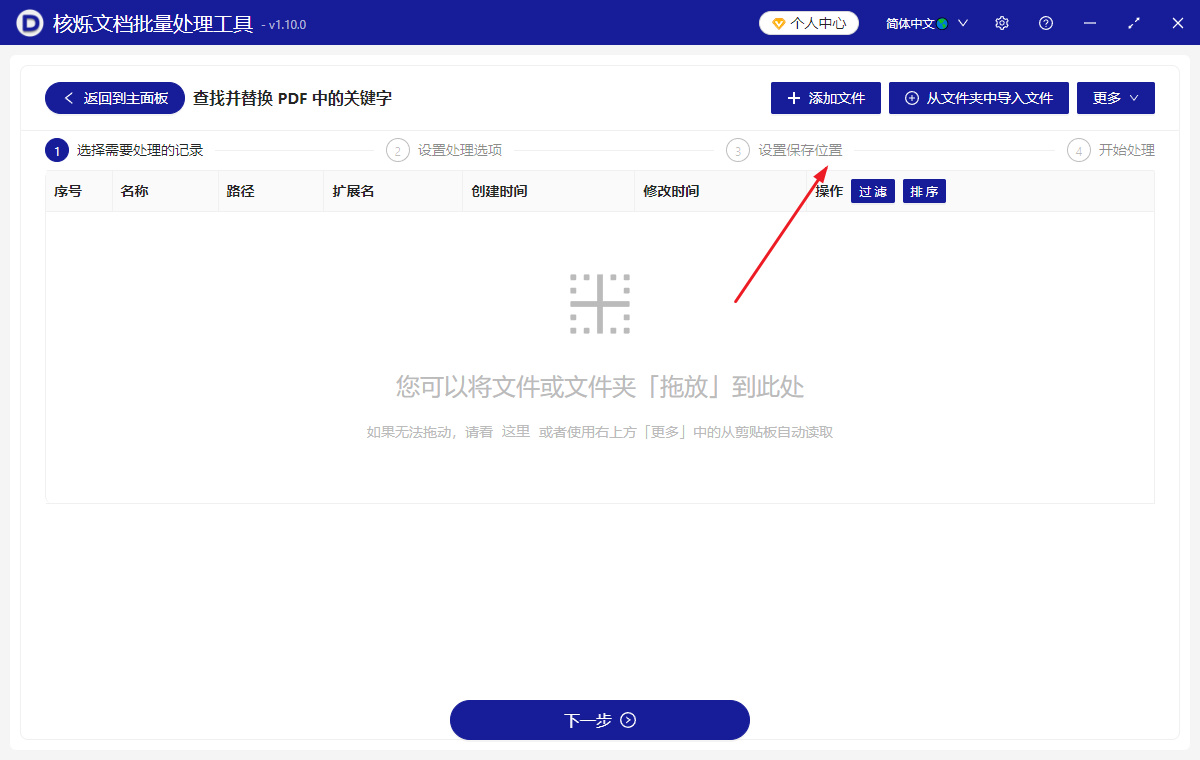
3、這裡就進入到設置選擇界面,選擇【精確查找文本】,在查找的關鍵字列表下方輸入所有PDF文件中需要刪除的關鍵字,比如我需要刪除所有的【的】字,我就寫個【的】,而替換後的關鍵字列表下方留空,不輸入任何內容就是表示刪除的意思啦。 最後再次點擊下一步,接著點擊瀏覽,選擇好新文件的保存位置即可。
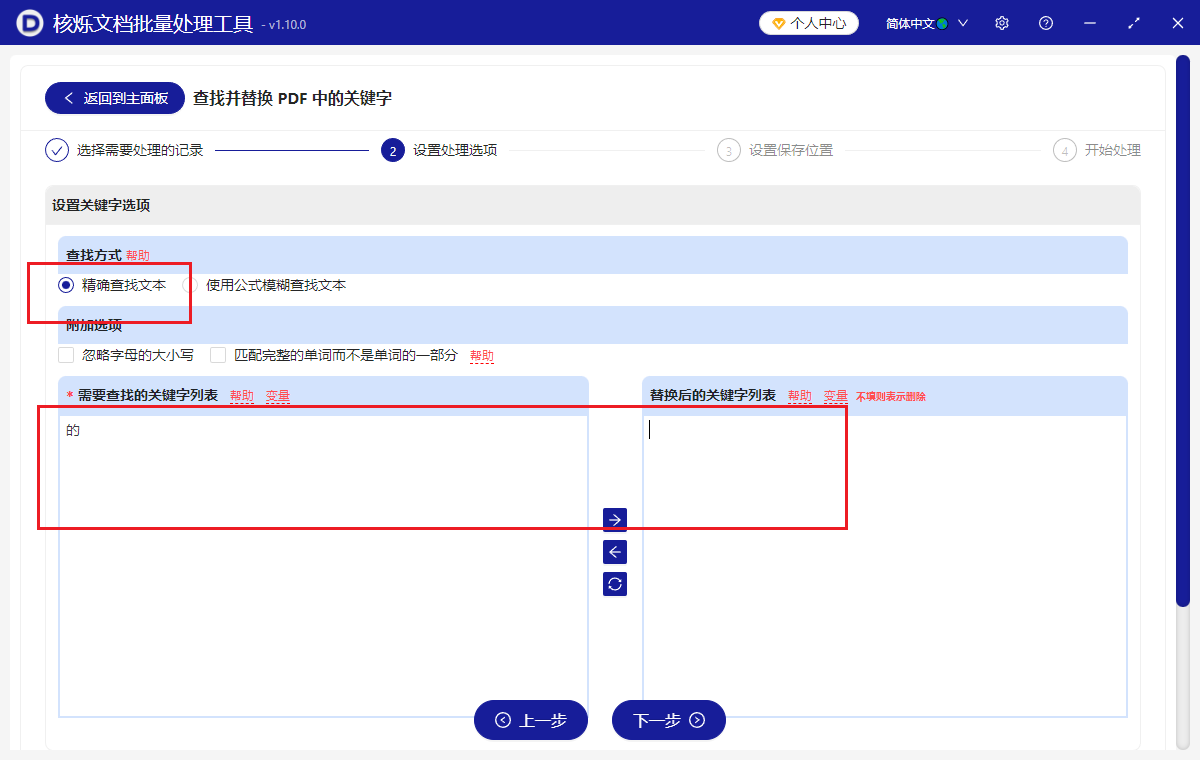
4、然後就等待幾秒處理結束之後,打開文件夾就能看到刪除關鍵字成功的 PDF 文檔。
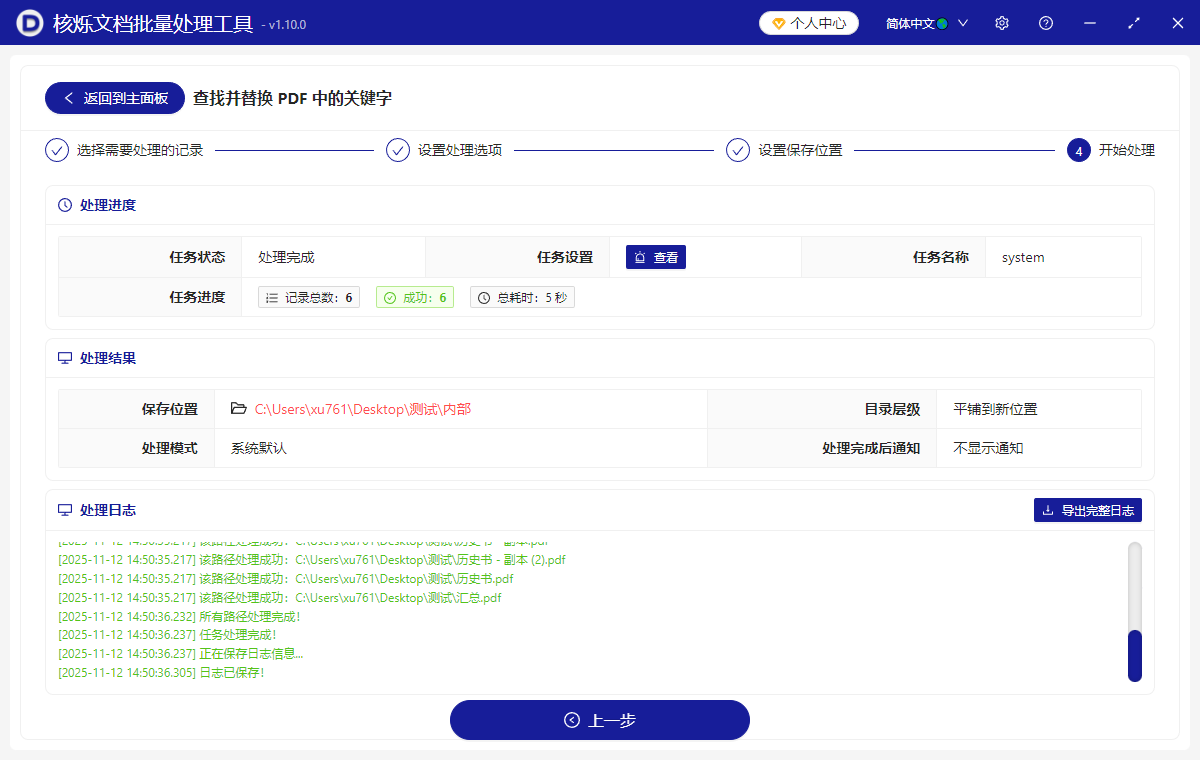
方法二:使用PDFgear編輯工具修改PDF中的關鍵字詞
推薦指數:★★★☆☆
優點:
- 有在線工具和本地客戶端兩種,大家可以根據自己的需求任選一種方式,靈活性強。 在線版的不需要下載第三方軟件,節省內存
- 支持Windows、Mac、IOS、Android系統,無論是電腦還是手機都能用。
缺點:
- 一次只能修改一個PDF文件,達不到批量操作的需求,不適合企業或者大批量經常使用人群。
- 在線版操作雖然便利但是卻不能保證隱私安全。
操作步驟:
1、首先打開PDFgear工具,然後點擊【打開文件】,選擇要刪除文字的PDF文檔添加進來。
2、點擊【編輯】--找到【編輯文字】,然後就將文字內容刪除,之後,再點擊【退出編輯】並保存文件即可。
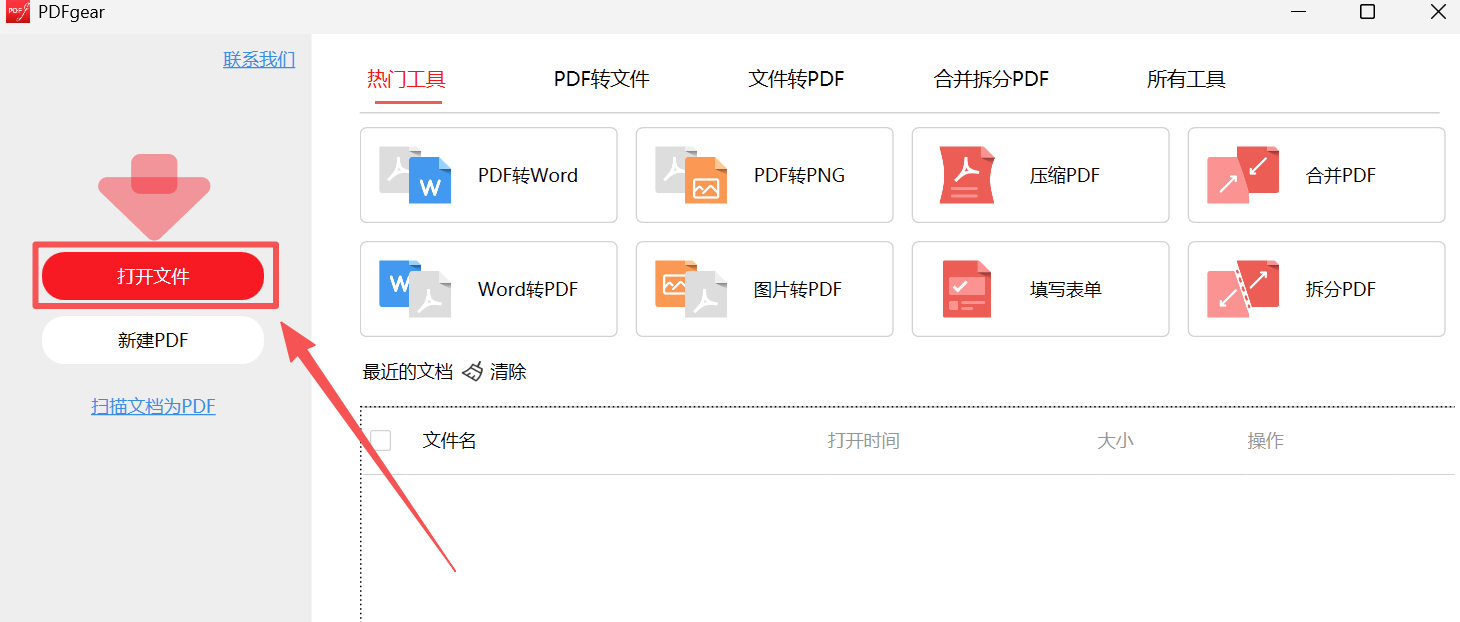
方法三:使用WPS Office自帶功能手動刪除PDF里的文字內容
推薦指數:★★★☆☆
優點:
- 支持查找替換功能,能夠一次性批量刪除或替換PDF文檔里的指定文字內容。
- WPS 自帶的PDF編輯功能,無需安裝其它軟件或插件,也不用登錄其它網頁端工具。
- 除了編輯修改文檔內容,WPS還具備轉換PDF文件格式、將文檔導出為圖片、壓縮大小、提取/刪除頁面、合併拆分文檔等功能,滿足用戶多方面的需求。
- 操作簡單,會用wps就會用此功能。
缺點:
- 很多功能都要開通會員,免費用戶使用功能有限。
- 一次只能處理一個PDF文件,效率比較低,十個以上的pdf文件修改不適合用。
- 刪除過程中只能手動查找並刪除內容,不能通過查找功能一次性選中並刪除所有關鍵詞,不夠智能化。
操作步驟:
1、使用WPS Office打開需要編輯修改的PDF文檔,點擊上方菜單工具欄裡面的【編輯】--打開【編輯內容】。
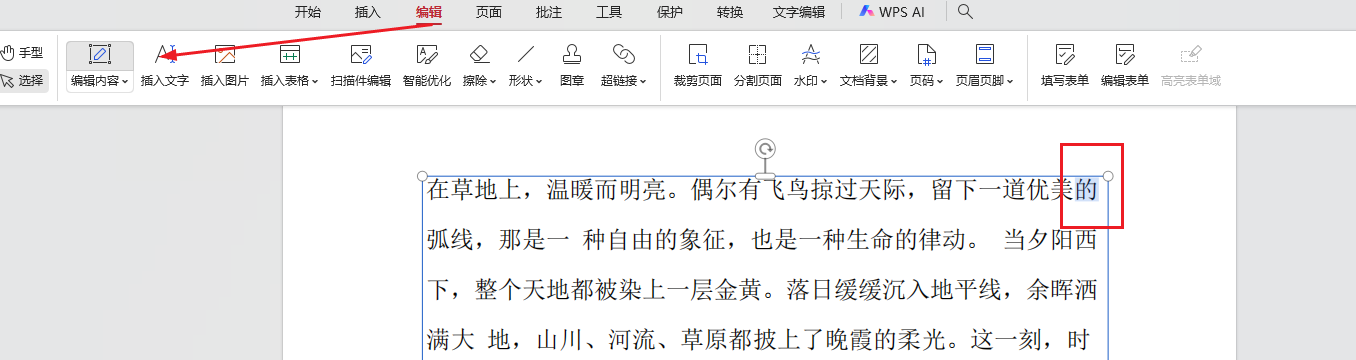
2、選中需要刪除的文字內容,直接刪除即可。 如果要批量刪除PDF里的文字,點擊上方的開始功能,打開【查找替換】頁面,批量查找並刪除關鍵字,最後保存新文檔就行啦。

3、需要注意的是,在修改之前還是需要保存一下原版。
方法四:使用AVE PDF操作工具闡刪除文檔中不需要的文字內容
推薦指數:★★★☆☆
優點:
- 直接在瀏覽器中打開網頁端即可使用,無需安裝軟件占用電腦內存。
- 支持批量處理,支持可以最多20份文件/次,比較適合個人啦。
- 提供刪除文本和OCR識別功能。
- 免費版文件大小限制128MB。
缺點:
- 該功能的使用次數有限,處理更多文件要求用戶具備會員資格。
- 一次操作只能刪除一個pdf文件中的關鍵字詞,不支持批量處理文件,有些費勁啦。
操作步驟:
1、首先打開AVE PDF的正確網頁,在功能菜單中選擇刪除PDF文本,網頁將顯示如下界面。
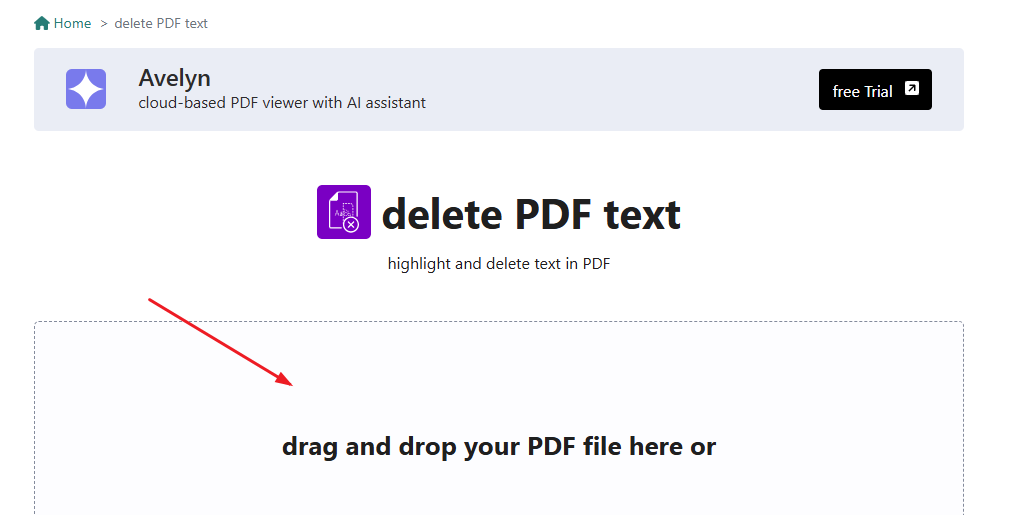
2、然後呢直接選擇文件,將需要刪除文本內容的PDF文件上傳至該網頁中。 需要注意這裡只能上傳並處理一個 PDF 文件,且文件大小上限為128MB,超過這個大小將不支持處理。
3、上傳文件之後,選擇刪除範圍,再填寫要刪除的文字內容,點擊刪除文字。 等待一會,等刪除完成之後,點擊【下載】,將新文件保存至本地就可以啦。
方法五:使用iLovePDF在線操作工具處理PDF的編輯問題
推薦指數:★★★☆☆
優點:
- 網頁端在線處理文件,只需要在瀏覽器中打開此工具,即可再所在網頁中使用,不用下載安裝什麼軟件,節省空間。
- 比較專業,除了刪除pdf關鍵字詞還能有其他比如解鎖密保等pdf相關的功能。
缺點:
- 一次只能處理一個pdf文件,不能刪除批量pdf文件中的指定字詞,一遍遍操作比較麻煩。
- 只能手動查找並刪除文本,不支持全文檢索並刪除,這樣的操作效率可能較低。
- 還有由於是在線操作,不能保證文件機密不被洩露。
操作步驟:
1、在瀏覽器中打開正確的iLovePDF網站,然後選擇編輯PDF文件,直接進入下圖中的界面。
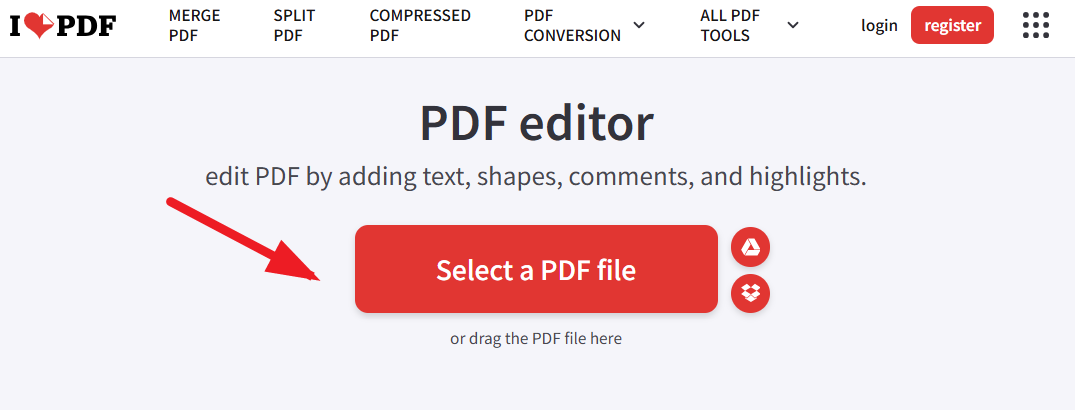
2、點擊紅色圖標選擇一個PDF文件,上傳需要修改的文件到網頁中。 這裡只能上傳一個pdf文件,如需處理多個文件,應在一次處理完成之後重新上傳。
3、待文件上傳完成之後,點擊編輯按鈕,網頁將會把文件轉換為可編輯形式,這時就可以找到需要刪除的文本並將其刪除。
4、刪除完成之後,手動檢查一下,沒有問題點擊編輯PDF文件,等待新文件生成,最後點擊下載將新文件保存至本地以備後用就可以啦。
方法六:使用Sejda PDF在線專業工具編輯PDF文檔內容
推薦指數:★★★☆☆
優點:
- 無需安裝其它工具,打開瀏覽器搜索頁面就能使用,不占用下載安裝時間,更方便快捷。
- 適合臨時、緊急需要,如果沒有長期需求,隻偶爾使用的話,在線工具更方便,不會占電腦內存。
- 操作流程比較簡單,適合新人小白。
缺點:
- 需要上傳、下載文件,這個過程比較慢,而且容易洩露個人信息。
- 收到網速跟文件大小的限制。
- 不支持批量編輯,只能手動查找關鍵字並進行刪除,不太智能。
- 免費版有功能限制,需要一定成本。
操作步驟:
1、先訪問官網,點擊編輯 PDF上傳文件,也支持拖拽或從雲盤導入。
2、然後選擇編輯工具手動選中要刪除的文字,按Delete鍵刪除。 若需批量刪除相同內容,點擊查找替換。
3、在發現框輸入關鍵詞,在替換為框留空,就是刪除意思。 然後點擊執行保存,等待處理完成後下載文件即可。
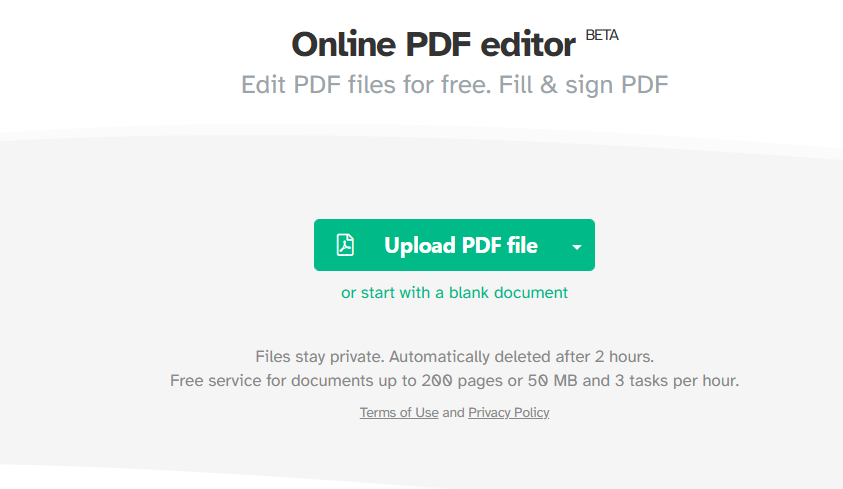
方法七:使用OCR技術去批量刪除掉pdf中不需要的文字
推薦指數:★★★☆☆
優點:
- 操作需要將pdf文件轉換為word文檔,於是就可以利用word文件自身豐富的編輯功能了,可以對文件進行全面系統的查找替換。
- 二來不需要安裝一些軟件,省空間。
缺點:
- 步驟繁瑣,先將pdf轉換為word文檔,待修改完成之後,再將word轉換為pdf格式,非常麻煩。
- 因為來迴轉換,過程中原文件的排版可能會錯位。
- 需要轉換工具,可能會有收費選項。
操作步驟:
1、可以在WPS中打開待更改的 PDF 文件,點擊菜單欄的文件--另存為--然後導出為Word,這樣就將pdf文件轉換為word文檔啦。
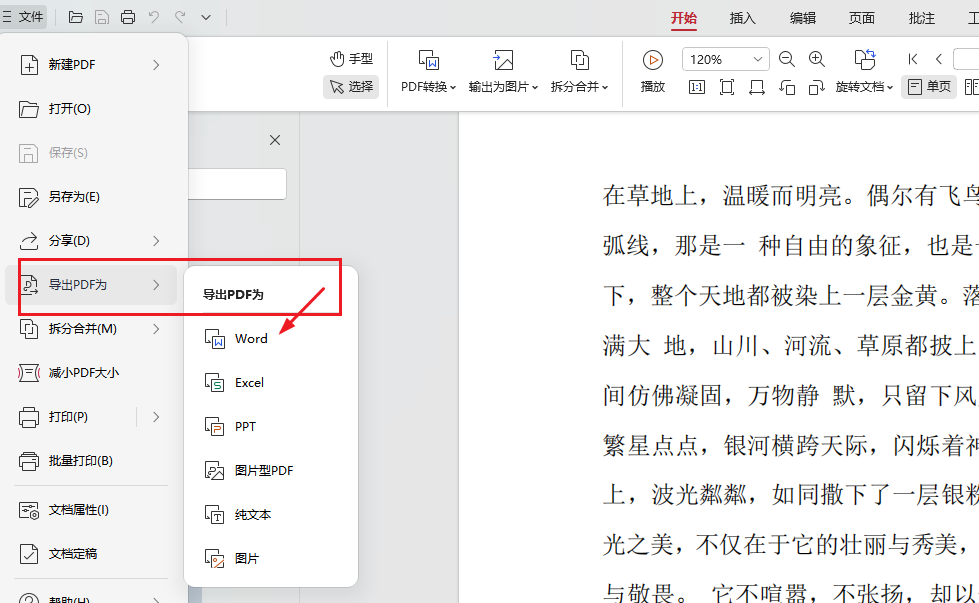
2、然後就用 WPS或者word都行,直接打開剛剛轉換出的那個Word文件,按【Ctrl H】快捷鍵,將會彈出一個替換設置的窗口。 在【查找】中填寫需要刪除的字詞,【替換為】那裡不填寫內容,然後點擊【全部替換】。
3、就這樣全文中的指定關鍵詞將會被刪除,檢查確認無誤後,再點擊文件--導出為PDF,按需要設置好導出頁面範圍即可。
方法八:使用PDF2Go在線操作工具對pdf文字進行刪除
推薦指數:★★★☆☆
優點:
- 支持批量處理,最多10份文件/次。
- 提供刪除文本和添加形狀功能。
- 免費版無文件大小限制,也比較適合個人。
缺點:
- 免費版每日處理次數限制3次,更多次需要付費。
- 另外高級功能也是需付費,總的來說成本較高。
- 操作速度較慢,收到文件大小跟網速限制。
操作步驟:
1、先訪問官網,點擊Edit PDF上傳文件,然後選擇編輯文本的工具,手動刪除文字,或點擊搜索,再輸入關鍵詞。
2、可以勾選Match case和Whole words,如果你有需求的話。
3、點擊查找搜索按鈕後,選中搜索結果後按Delete鍵刪除就行,然後點擊保存下載文件就ok啦。
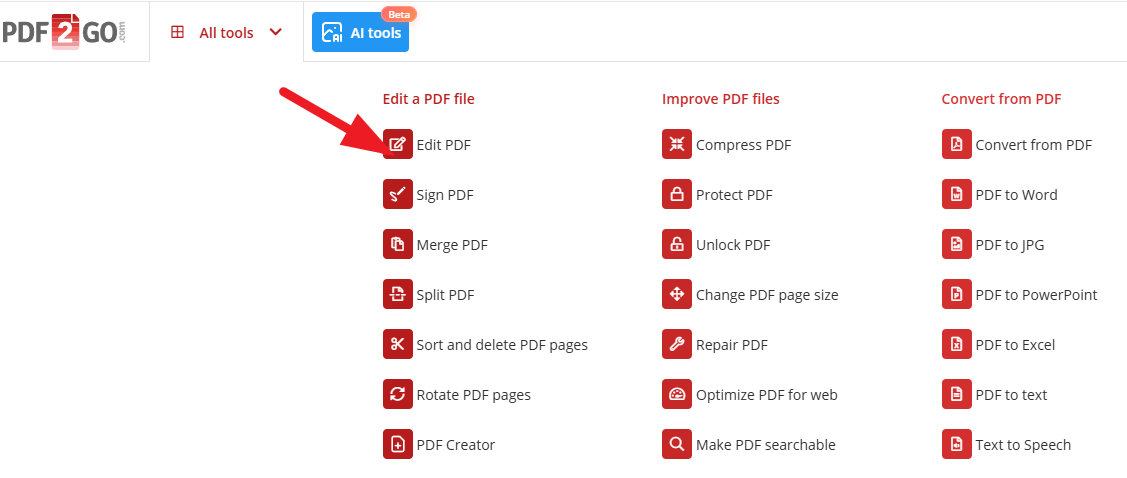
方法九:使用PDFescape去處理pdf文檔的數字文字等內容
推薦指數:★★★☆☆
優點:
- 這個工具也支持批量處理,但最多10份文件/次。
- 提供刪除文本和添加錶單功能。
- 在線操作,隨時隨地,不一定需要電腦。
缺點:
- 免費版每日處理次數限制5次,且高級功能需付費,成本高。
- 這個工具不能保證文件不會被洩露,存在安全隱患。
操作步驟:
1、我們先打開正確的官網,選擇好需要修改的pdf文件批量添加上傳進來。
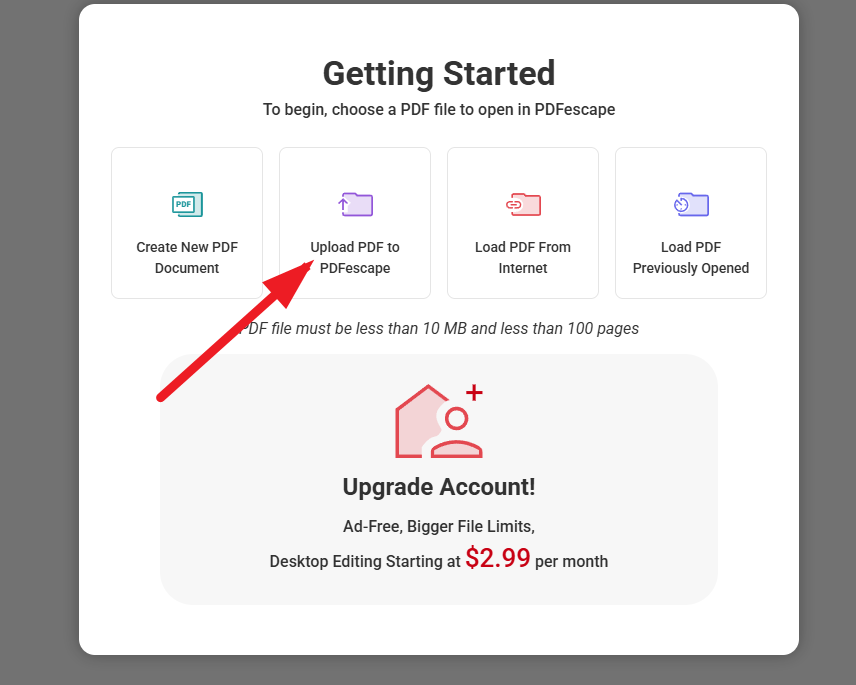
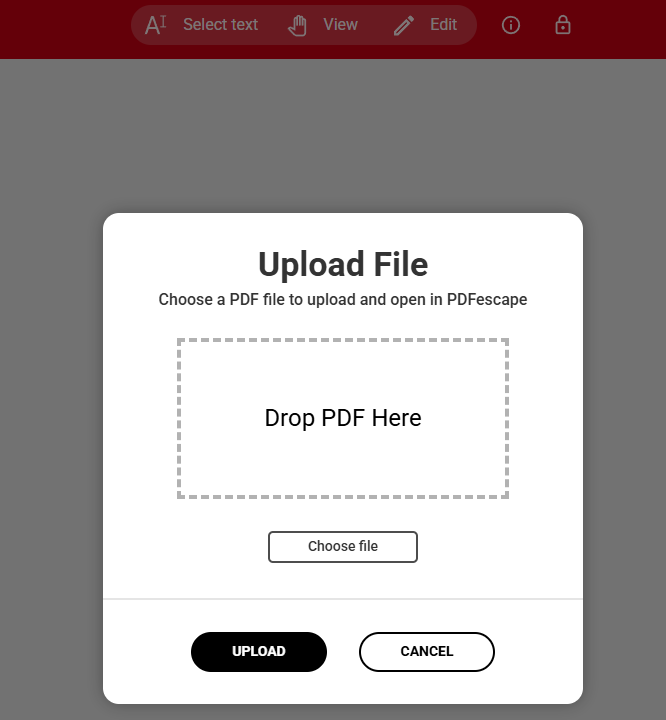
2、再選擇編輯工具,手動刪除文字,或者查找手動輸入關鍵詞,然後點擊Search按鈕,選中搜索結果後按刪除鍵統一刪除。
3、操作完成之後點擊Download保存文件就行啦。
方法十:使用Smallpdf專業的pdf處理工具來進行處理
推薦指數:★★★☆☆
優點:
- 界面簡潔,操作直觀,非常適合機器小白操作。
- 支持批量處理,但是最多可以5份文件/次。
- 提供刪除文本和添加水印功能,當然還支持其他pdf操作功能,比如刪除密碼。
缺點:
- 免費版文件大小限制5MB,一切高級功能都是需要付費。
- 處理的時候是需逐篇操作的,說真的一般不適合大量文件處理。
- 無法保證個人隱私,害怕或者介意的慎用。
操作步驟:
1、我們首先打開官網,點擊編輯PDF工具,添加上傳PDF文件。
2、選擇一個Text工具,手動刪除文字;或點擊Find,輸入關鍵詞,然後再按Enter鍵開始進行搜索。
3、選中搜索結果後按刪除鍵刪除之後,再點擊保存按鈕保存新的文件即可。
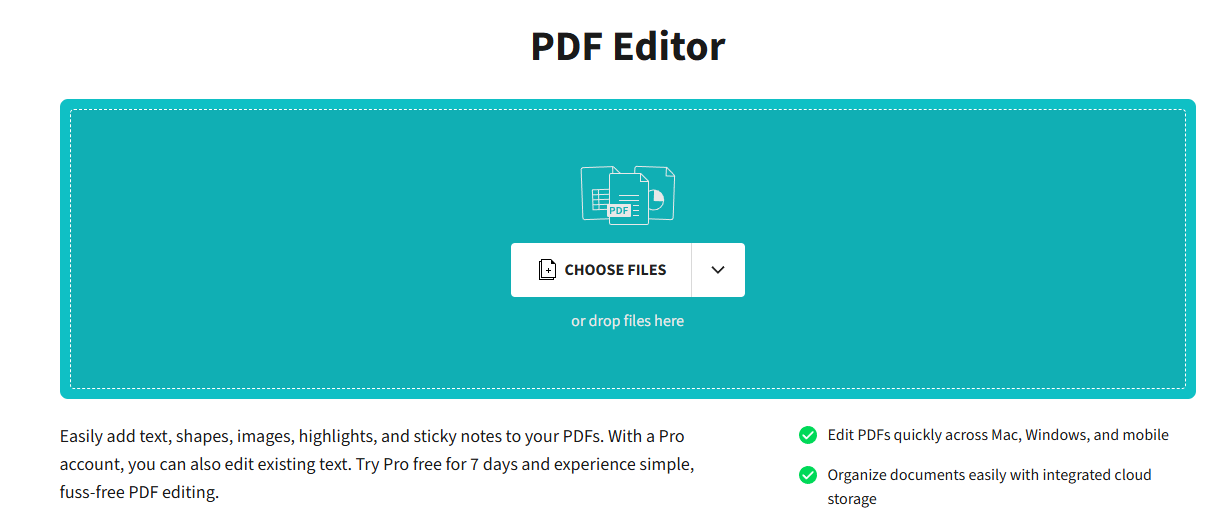
總結
批量刪除PDF關鍵字,沒有你想的那麼難,有了我上面這幾個辦法,這一項操作早已不是技術大神的專屬技能。 從企業合規更新到個人隱私保護,從教育資源共享到科研數據安全保護,這項技能正成為數字化辦公的基礎配置。 文中提到的這10款工具,既有適合小白的一鍵操作型,也有滿足專業需求的高級定製款。 無論你是處理幾份文檔還是幾百份文檔,都能找到趁手的操作辦法。 其中,第一種辦法呢不僅操作迅速簡單直觀,支持企業級大量內容處理,還能重點保證隱私安全,真的非常不錯啦~ 記住,選擇工具時別只看免費或付費,更要結合處理量、文件大小和功能需求以及個人習慣等綜合判斷。 下次遇到PDF修改難題時,不妨打開這篇文章,對照優缺點選擇工具,幾分鐘就能搞定曾經需要熬夜加班的活兒!